Как отключить уведомление "Срок поддержки вашего компьютера с Windows 7 закончился"
- Recluse
- 15.01.2020
- 13 214
- 4
- 29.01.2020
- 26
- 26
- 0

14 января закончилась поддержка одной из самых популярных и долгоживущих операционных систем семейства Windows - Windows 7. В обновление, вышедшее в декабре 2019 Microsoft встроили навязчивое уведомление, которое будет появляться каждые 12 часов, и уведомлять о прекращении поддержки данной версии Windows. В этой статье мы разберемся, как отключить данные уведомления.
Кнопка "Больше не напоминать"
Уведомление запросто отключается нажатием единственной кнопки - "Больше не напоминать", которое находится в левом нижнем углу.
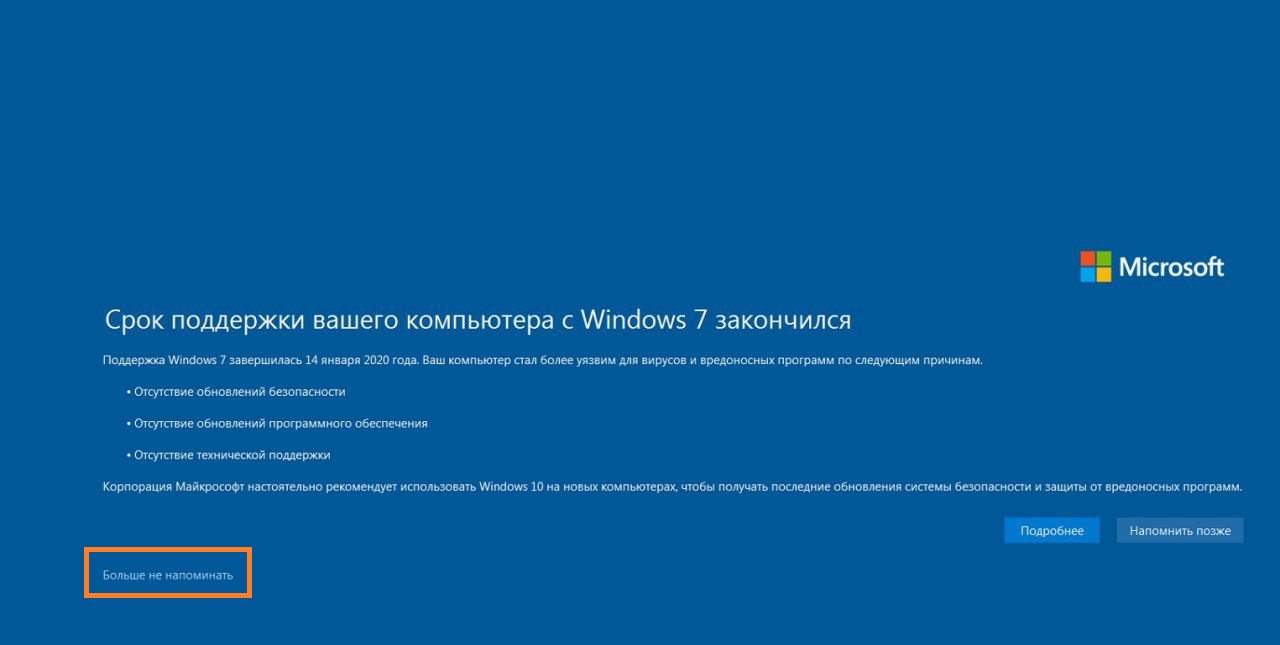
Однако, если же по какой-то причине данный способ для Вас не сработал, то можно воспользоваться способом ниже.
Отключение уведомлений через командную строку
Весьма просто отключаются данные уведомления через Командную строку. Для этого, её нужно запустить с правами администратора (иначе могут не сработать первые две команды), и выполнить следующие команды:
schtasks.exe /change /TN "Microsoft\Windows\Setup\EOSNotify" /Disable
schtasks.exe schtasks.exe /change /TN "Microsoft\Windows\Setup\EOSNotify2" /Disable
REG ADD HKCU\Software\Microsoft\Windows\CurrentVersion\EOSNotify /v DiscontinueEOS /t REG_DWORD /d 0 /fДанные команды отключат назначенное задание по отображению уведомления при логине, и отключат заданию на повторный показ каждые 12 часов. Третья же команда установит значение реестра, равносильное нажатию кнопки "Больше не напоминать" в самом уведомлении.
Добавить комментарий для Андрей